- Przestarzała przeglądarka Chrome może uniemożliwić jej pracę z siecią Pinterest.
- Umożliwia użytkownikom korzystanie z Pinteresta w przeglądarkach internetowych bez pobierania jakiejkolwiek zewnętrznej aplikacji.
- Pamięć podręczna i pliki cookie są pod pewnymi względami pomocne, ale mogą spowodować, że Pinterest nie będzie działać w Chrome.

- Łatwa migracja: użyj asystenta Opery, aby przenieść istniejące dane, takie jak zakładki, hasła itp.
- Zoptymalizuj wykorzystanie zasobów: Twoja pamięć RAM jest używana wydajniej niż Chrome
- Zwiększona prywatność: zintegrowana bezpłatna i nieograniczona sieć VPN
- Brak reklam: wbudowany Ad Blocker przyspiesza ładowanie stron i chroni przed eksploracją danych
- Pobierz Operę
Pinterest to platforma do udostępniania zdjęć i serwisów społecznościowych. Pozwala udostępniać, zapisywać, odkrywać informacje i pobierz obrazy, animowane GIF-y i filmy.
Użytkownicy mogą tworzyć tablice korkowe do swoich działań na Pintereście. Aby jednak ułatwić użytkownikom dostęp do niego, stworzono wersję internetową.
Jest to przydatne, ponieważ jest dostępne w różnych systemach operacyjnych i przeglądarkach. Niemniej jednak użytkownicy nadal zadają pytania, a częste jest to, dlaczego Pinterest nie działa w Chrome. Przyczyna tego może być różna, ale istnieją rozwiązania, które pomogą rozwiązać te problemy.
Dlaczego Pinterest nie działa w Chrome?
1. Problemy z pamięcią podręczną i plikami cookie
Pamięć podręczna i pliki cookie pomagają przeglądarce Chrome gromadzić informacje o witrynie, których używa do ulepszania jej działania. Mogą blokować trasę z witryn takich jak Pinterest na serwer. Tak więc, dopóki pamięć podręczna i pliki cookie są przeszkodą, Pinterest nie będzie działać w Chrome.
2. Nieaktualna przeglądarka
Przeglądarka Chrome ma kilka błędów, nad którymi programiści pracują podczas konserwacji. Te poprawki są publikowane jako aktualizacje. Dlatego jeśli Twoja przeglądarka Chrome nie jest zaktualizowana, może uniemożliwić jej uruchomienie na Pintereście.
3. Zakłócenia rozszerzenia
Google Chrome zawiera rozszerzenia, które użytkownicy mogą pobrać, aby dodać więcej funkcji do swojej przeglądarki. Jednak niektóre rozszerzenia mogą powodować problemy z ładowaniem aplikacji internetowej Pinterest przez Chrome. Tak więc, jeśli wystąpią zakłócenia z nieobsługiwanego rozszerzenia, przerwie to komunikację między Chrome a Pinterestem.
4. Tryb inkognito
Korzystanie z Chrome w trybie prywatnym lub incognito może uniemożliwić Pinterestowi pracę na nim.
Jak włączyć Pinteresta w Chrome?
- Uruchom swój Przeglądarka Chrome.
- Przejdź do Strona sklepu internetowego Chrome i wyszukaj Przycisk zapisu na Pintereście.

- Kliknij Dodaj do Chrome.
Postępuj zgodnie z instrukcjami, aby pobrać przycisk Pinterest i zakończyć instalację.
Szybka wskazówka!
Spróbuj załadować Pinteresta z innej przeglądarki i sprawdź, czy działa. Polecamy Operę, ponieważ jest często aktualizowana, a więc bardzo stabilna i bezpieczna.
Możesz uzyskać dostęp do aplikacji internetowej, a nawet zainstalować Panel Pinteresta rozszerzenie dla Opery. Ma nowoczesny i intuicyjny interfejs użytkownika oraz łatwe opcje przesyłania danych, na wypadek, gdybyś zdecydował się ustawić go jako domyślną przeglądarkę.

Opera
Zainspiruj się i zarządzaj swoimi tablicami bez błędów dzięki dedykowanym rozszerzeniom dla Pinteresta!
Co mogę zrobić, jeśli Pinterest nie działa w Chrome?
1. Wyczyść pamięć podręczną przeglądarki i pliki cookie
- Uruchom przeglądarkę Chrome i kliknij Więcej ikon.
- Wybierz Więcej narzędzi, Kliknij Wyczyść dane przeglądania i wybierz Cały czas.

- Zaznacz pola obok Pliki cookie i inne dane witryny oraz Obrazy i pliki w pamięci podręcznej.

- Kliknij Wyczyść dane.
2. Zaktualizuj przeglądarkę Chrome
- Uruchom przeglądarkę Chrome, kliknij przycisk Więcej i Ustawienia.
- Kliknij O Chrome i wybierz Zaktualizuj Google Chrome.

- Jeśli jest dostępna aktualizacja, zaktualizuje się ona automatycznie.
- Dlaczego Chrome działa wolno? 9 rozwiązań, aby to przyspieszyć
- Jak naprawić błąd Chrome'a, aby załadować błąd danych odpowiedzi?
3. Wyłącz inne rozszerzenia
- Uruchom przeglądarkę Chrome i kliknij ikona rozszerzenia.

- Wybierz Menedżer rozszerzeń.
- Wyłącz inne rozszerzenia przez wyłączanie niebieskiej ikony poza nimi.

Rozszerzenie przycisku przeglądarki Pinterest ułatwia wykonywanie czynności.
Są to najskuteczniejsze poprawki, aby naprawić Pinterest, który nie działa w Chrome. Możesz jednak wypróbować kartę Incognito, jeśli wszystkie te poprawki nie rozwiązały problemu.
Kolejna rzecz, na którą powinieneś uważać podczas korzystania z Pinteresta jest prywatność. Daj nam znać, które rozwiązanie zadziałało dla Ciebie w obszarze komentarzy poniżej.
 Nadal masz problemy?Napraw je za pomocą tego narzędzia:
Nadal masz problemy?Napraw je za pomocą tego narzędzia:
- Pobierz to narzędzie do naprawy komputera ocenione jako świetne na TrustPilot.com (pobieranie rozpoczyna się na tej stronie).
- Kliknij Rozpocznij skanowanie aby znaleźć problemy z systemem Windows, które mogą powodować problemy z komputerem.
- Kliknij Naprawić wszystko rozwiązać problemy z opatentowanymi technologiami (Ekskluzywny rabat dla naszych czytelników).
Restoro zostało pobrane przez 0 czytelników w tym miesiącu.
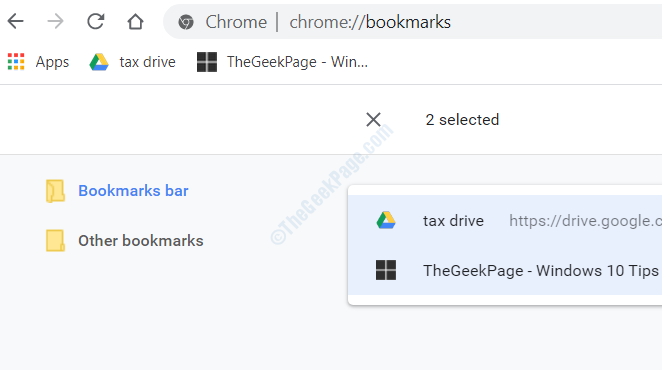
![[Rozwiązany] ERR_CONNECTION_RESET Błąd Chrome najlepsza poprawka](/f/719689eee080a8fe4fc665f2b79a1c00.png?width=300&height=460)
